
Ordenagailu moderno ia guztiak gutxienekoak dira, eta gehienetan bi bideo-txartel ditu. Barnekoak izan daitezke (plaka batean txertatuta) eta kanpokoa (sistemara osagai independente gisa konektatua). Hori dela eta, erabiltzaile bakoitzak momentuz funtzionatzen duen txartela zehazteko gai izan beharko luke.
Ordenagailu eramangarri batean bideo-txartel aktiboa zehaztea
Gehienetan, sistema modu independentean bideo-txartelen artean aldatzen da beharren arabera. Adibidez, erabiltzaileak aplikazioa 3D grafiko konplexu batekin abiarazten badu, OSak gailu diskretua erabiltzen du, bere potentzia nahikoa da programa edo bideojoko baten zereginak ezartzeko. Zehaztu une honetan ordenagailuan dagoen egokitzailea, hirugarrenen programak eta integratutako Windows funtzioak erabil ditzakezu.1. metodoa: AIDA64
AIDA64 - Erabiltzaileari konektatutako gailuei buruzko informazio kopuru handia eskaintzen duen ordenagailu bat diagnostikatzeko aplikazio zabala. Berarekin, momentu honetan funtzionatzen duen bideo txartela ez ezik, modulu grafikoaren beste xehetasun batzuk ere ikas ditzakezu. Itsatsi hurrengo algoritmoa:
- Deskargatu eta exekutatu programa. Hautatu "Ordenagailua" atala bere menu nagusian.
- Joan "Informazio osoa" kategoriara.
- Itxaron segundo batzuk programak sistemari buruzko informazioa eman arte eta joan beheko menuan behera "bistaratzeko" kategoria aurkitzeko. Kontaktu integrala, momentuan funtzionatuko duen gailuaren izena monitorea grafikoki bistaratzeko. Lehen aipatu bezala, konektatutako bi gailu edo gehiagorekin, sistemak berehala aplikatuko du lana optimizatzeko. Printzipio hau zehatzago ezagutu dezakezu ondorengo moduetan.
- Deskargatu eta exekutatu GPU-Z.
- Leihoaren goiko aldean, joan "Video Card" fitxara.
- Jarraian, egokitzailearen ezaugarri zehatzak dituen eremuan, aurkitu goitibeherako menua gailuaren izenarekin.
- Sakatu Win + R teklak konbinazioa "Exekutatu" leihoa hasteko. Sartu DXDiag komandoa bere katearekin eta egin klik Ados.
- Ireki den leihoan, joan "pantailara" fitxara. Hemen, "Gailua" atalean gailu aktiboari buruzko informazio zehatza ikus dezakezu.
- Exekutatu "Exekutatu" Snap-in Win + R Keys konbinazioarekin. Sartu MSINFO32 komandoa eta egin klik Ados.
- Sistemaren informazio leihoa irekiko da. Ezkerreko aldean, ireki "Osagaiak" goitibeherako atala.
- Ireki den zerrendan, hautatu Multimedia Puntuak - "Pantaila". Segundo gutxiren buruan, aplikazioak datuak bilduko ditu eta laneko txartelen inguruko informazio zehatza bistaratuko du.
- Egin klik eskuineko botoiarekin ordenagailuaren pantailaren beheko ezkerreko beheko menuan eta hautatu Gailu kudeatzailea.

6. metodoa: "Ataza kudeatzailea"
Azken metodoak helburu askotarako pentsatutako "ataza kudeatzailea" erabiltzea suposatzen du. Hemen konfigura ditzakezu prozesuak, autologa, hainbat zerbitzu, baita laneko gailuei buruzko informazioa ere. Algoritmoak honela dirudi:
- Aldi berean, ctrl + shift + esc teklak zintzilikatu zereginen kudeatzailea irekitzeko.
- Agertzen den leihoan, joan "Performance" fitxara.
- Irekiera ataleko ezkerreko menuan, aurkitu "Grafikoen prozesadorea" izenarekin.
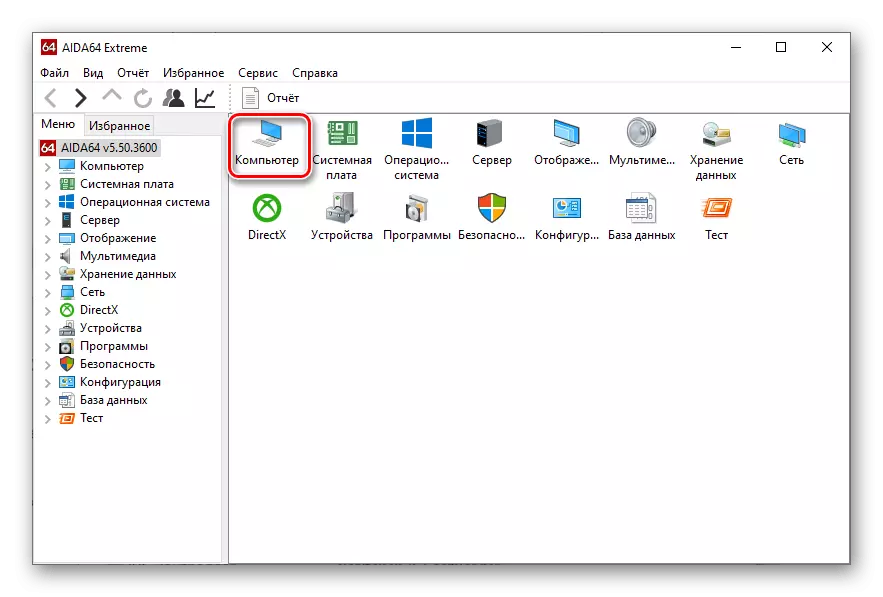
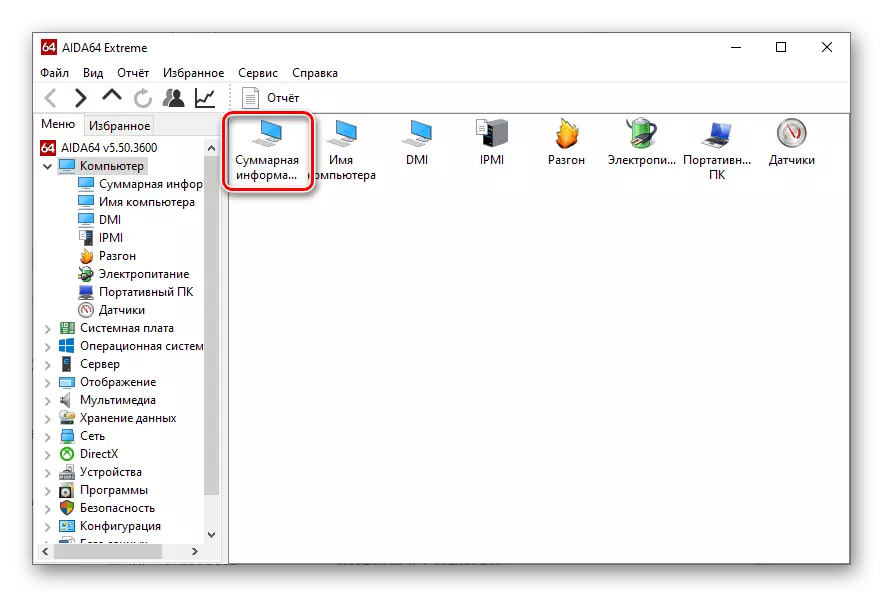
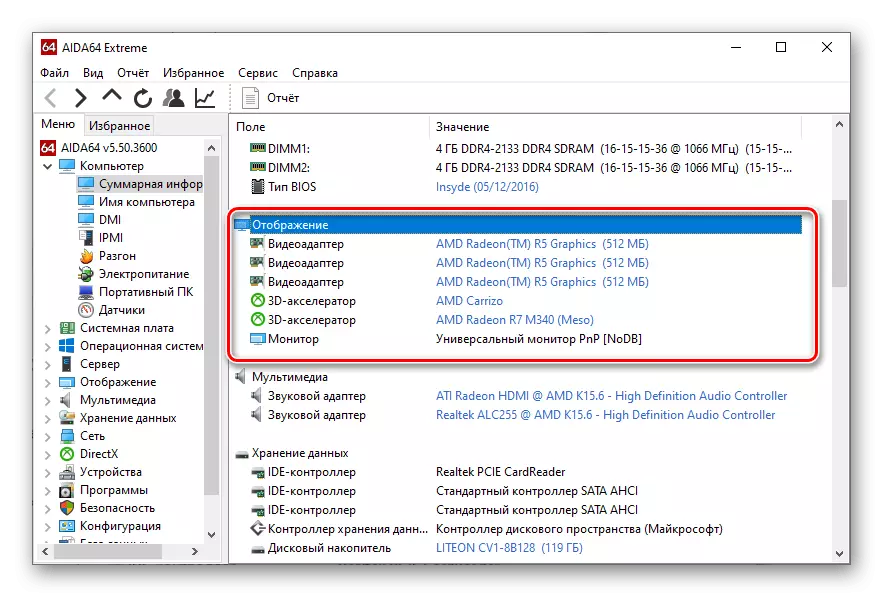
2. metodoa: GPU-Z
GPU-Z beste aplikazio egokia da, erabiltzaile aurreratuak gailu grafikoen ezaugarri zehatzak eta sentsoreen egoera jarraian jarraitzeko aukera ematen duena, baita bideo txartela konfiguratzeko ere. Laneko gailua egiaztatzeko, urrats hauek egin behar dituzu:
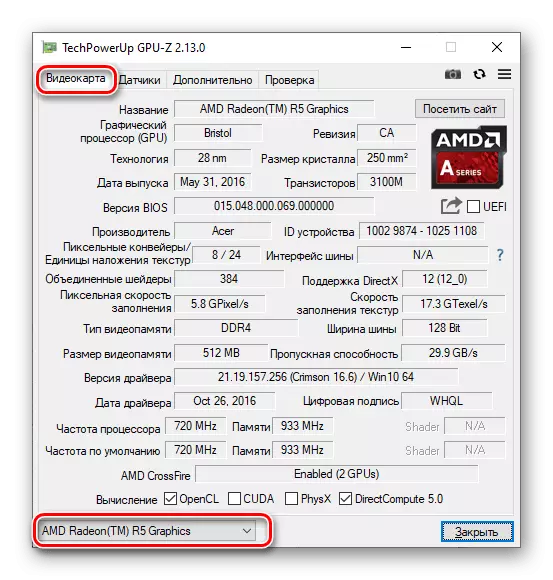
Dena behar bezala funtzionatzen badu, ordenagailuan konektatuta dagoen beste bideo txartel baten ezaugarriak ireki ditzakezu.
3. metodoa: "Diagnostiko diagnostikoa"
Leihoen bertsio modernoek DirectX diagnostiko tresna integratua dute, sisteman grafikoekin eta soinuarekin lan egiteko diseinatua. Aplikazio honetako grafiko egokitzaile aktiboa jakiteko, urrats hauek egin behar dituzu:
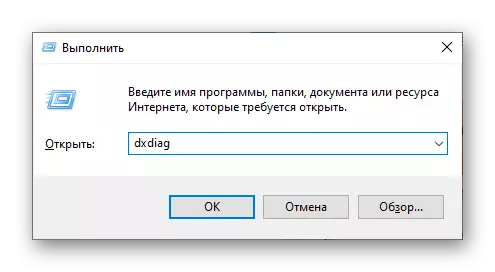
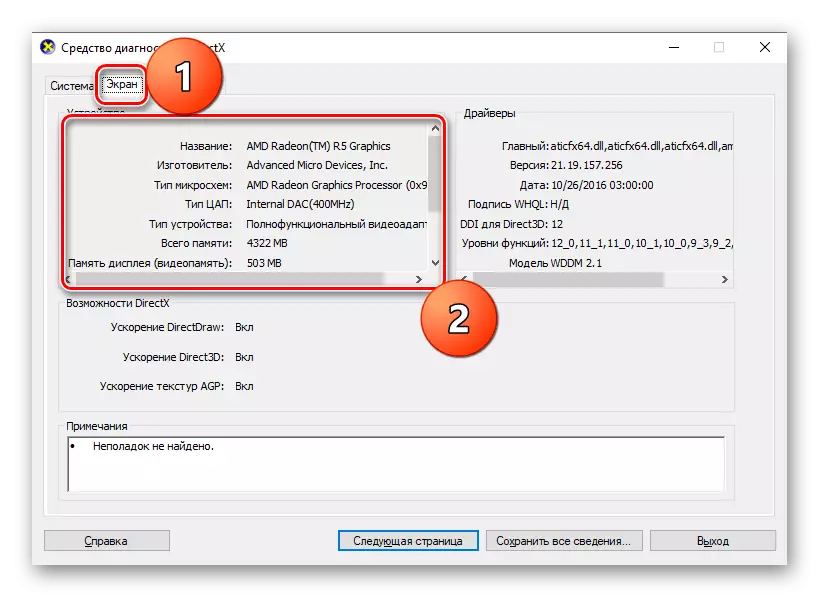
4. metodoa: "Sistemaren informazioa"
Ilara aurrez instalatutako beste Windows osagai bat da, erabiltzaileei konektatutako gailuekin erlazionatutako informazio zehatza jakiteko aukera ematen duena. Hasteko, DirectX tresnarentzako printzipio berdina izan daiteke:
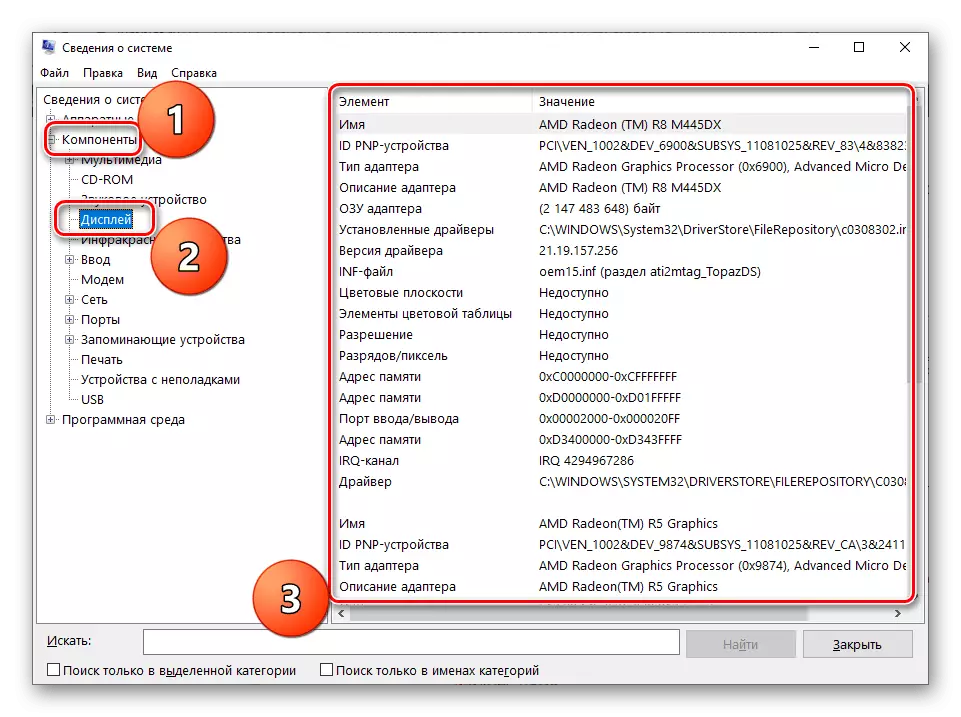
5. metodoa: "Gailu kudeatzailea"
Kontuan hartu beharreko galdera konpontzeko, Windows-en kapsulatutako gailuaren bidaltzailearekin ere jar zaitezke eta horrek sistema eragileak ikusgai eta erabilitako ekipamendu guztiak jarraitzeko aukera ematen du hainbat zereginetarako.
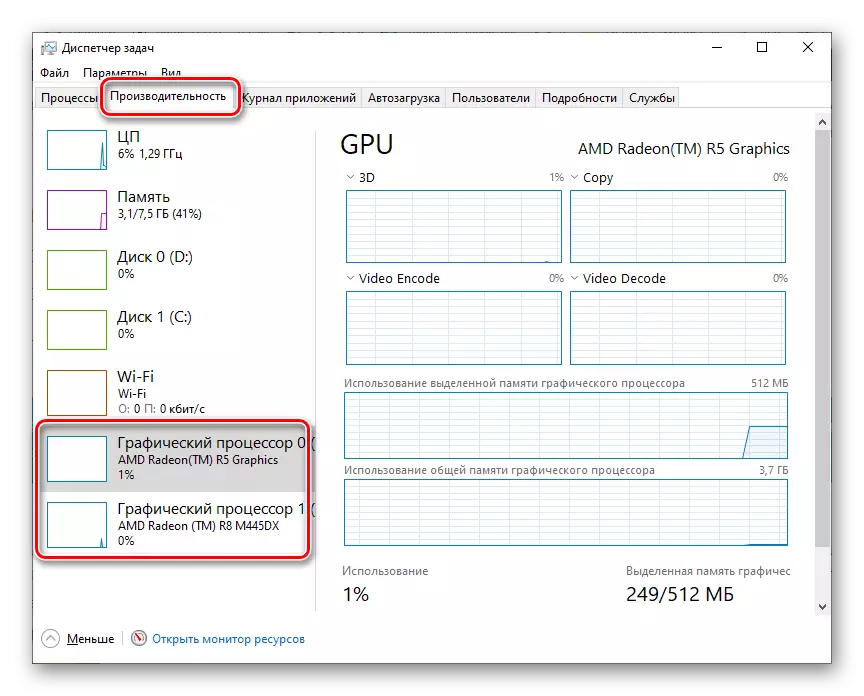
Goiko irudia ikuskizunak "Ataza kudeatzailea" Windows 10. Windows 7 bertsioetan eta lehenagoko bertsioetan, interfazea zertxobait desberdina da, baina algoritmoa dagokio.
Hemen, ezin duzu une honetan laneko txartelak aurkitu, baina horietako bakoitzaren karga mailaren jarraipena egin dezakezu. Horrek argi eta garbi erakusten du bi zereginetarako bi egokitzaileen sistema aldi berean erabiltzea suposatzen duen printzipioa.
Bukaera
Momentuz ordenagailu eramangarri batean lan egiten duen zehazteko oinarrizko moduak berrikusi genituen. Gehienetan, nahikoa da minutu pare bat baino gehiago ez duten irtenbide estandarren batean bizitzea. Hala ere, hobe da metodo guztiei buruz jakitea, hainbat egoeratan erabilgarri baitaude.
